

Februar 2023
4SELLERS ELEMENTS als Cloud-Software entwickelt sich jeden Tag weiter. Auf dieser Seite möchten wir dir einen Überblick über alle Fortschritte und Entwicklungen geben.
Folgende Neuerungen sind im Update enthalten:
Von euch für euch
- Nutze die Mengenberechnung in einer Position
- Stornierte Bestellungen werden als „unbezahlt“ angezeigt
- Wähle den Ansprechpartner der Lieferanschrift aus
Für eine schnelle Übersicht
- Sieh dir deine Kunden in der Kachelansicht an
- Verschaffe dir schnell einen Überblick über Bestellungen und Angebote
- Greife schnell auf das Memo und Belege sowie Dateien zu
- Wir haben die E-Mail-Ladezeiten optimiert
Neue Impulse in der Administration
- Verlinke eigene Inhalte
- Passe die Mailvorlagen an
- Nutze eine neue Authentifizierungsmethode für deine E-Mail-Konten
- Du erkennst, wieso eine Aktion ausgelöst worden ist
- Verwalte ungenutzte Connector-Instanzen
Von euch für euch
Einige Funktionen habt ihr euch schon länger gewünscht und nun sind sie endlich da!
Nutze die Mengenberechnung in einer Position
Ihr verkauft Bodenbeläge oder Farben? Das sind Beispiele für Artikel, bei denen die tatsächliche Verkaufsmenge durch die Angabe anderer Werte bestimmt wird. In diesem Fall nutzt du bestimmt schon die Mengenberechnung im ERP-System. Und genau diese Mengenberechnung funktioniert nun auch in Elements.
Legst du einen Artikel mit einer Mengenberechnung in einen Warenkorb oder eine Bestellung, so wird die Menge als Schaltfläche angezeigt. Sobald du die Menge anklickst, öffnet sich ein Formular, in dem du die benötigten Werte eingibst. Dir wird sofort die ermittelte Verkaufsmenge angezeigt, die du dann in die Position übernehmen kannst.
Stornierte Bestellungen werden als „unbezahlt“ angezeigt
Wir haben eine kleine Korrektur bei der Ermittlung des Zahlungsstatus vorgenommen. Bei Bestellungen, die vor dem Versand bzw. dem Erstellen einer Rechnung storniert worden sind, ermitteln wir keinen Zahlungsstatus mehr. Vielmehr siehst du nun den Status „unbezahlt“ anstelle von „bezahlt“, so wie es bisher war. Der bisherige Status hat laut Rückmeldung von euch zu viel Verwirrung gesorgt, da fälschlicherweise angenommen worden ist, dass ein Zahlungseingang stattgefunden hat.
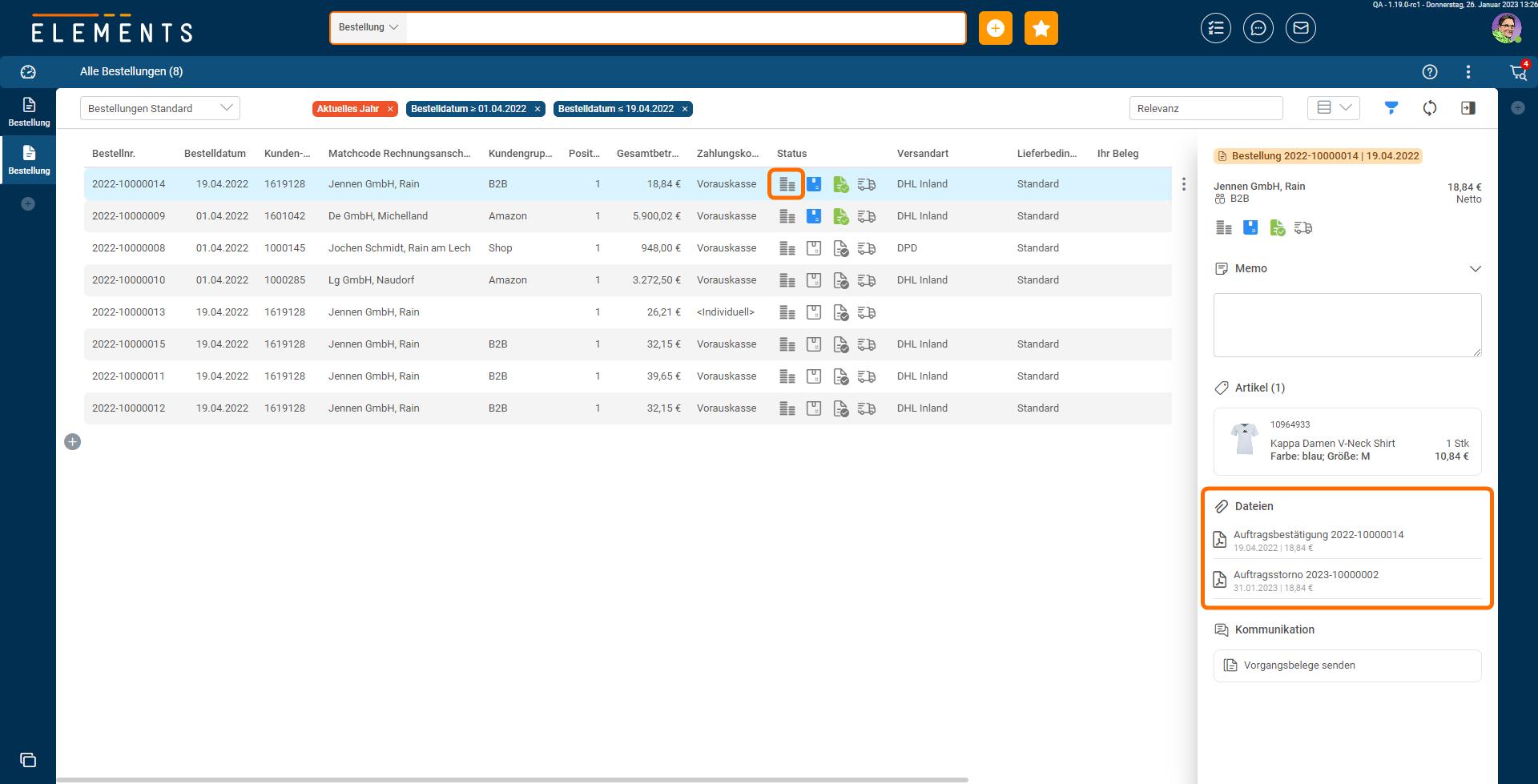
Wähle den Ansprechpartner der Lieferanschrift aus
Elements unterstützt nun eine aus dem ERP-System bekannte Funktion, die für dich interessant ist, wenn du mit Ansprechpartnern arbeitest. Wenn du in einer Bestellung, einem Warenkorb oder einem Angebot eine abweichende Lieferanschrift auswählst, so kannst du dann einen Ansprechpartner dieser Anschrift auswählen.
Handelt es sich um eine historische abweichende Lieferanschrift, so stehen dir weiterhin alle Ansprechpartner des ausgewählten Kunden zur Verfügung. Wie du weißt, ist die Auswahl einer Lieferanschrift aus „alten“ Bestellungen eine Funktion, die dir nur in Elements zur Verfügung steht.
Für eine schnelle Übersicht
In der aktuellen Version wurde in Elements bereits die Kachelansicht für Artikel eingeführt. Wenn du diese Ansicht bevorzugst oder sie dir einfach nur gefällt, wirst du dich freuen. Denn ab sofort kannst du die Kachelansicht auch bei Angeboten, Bestellungen und Kunden nutzen.
Sieh dir deine Kunden in der Kachelansicht an
Schaue dir doch einmal die Kachelansicht bei Kunden an. Du siehst auf den ersten Blick alle Kontakt- und Kommunikationsdaten des Kunden. Zudem kannst du sofort auf das Memo des ERP-Systems zugreifen. Mit Hilfe des Kontextmenüs kannst du sofort kundenbezogen weitere Tätigkeiten einleiten.
Zudem wird dir mit einem kleinen Symbol auf der Kundennummer angezeigt, ob es aktuell Besonderheiten gibt, die deine Aufmerksamkeit erfordern. Sobald du mit der Maus über das Symbol fährst, wird dir die Besonderheit angezeigt. Diese Besonderheiten können dabei angezeigt werden:
- Für den Kunden existiert mindestens ein offener Posten mit einer Mahnstufe.
- Für den Kunden ist eine Liefersperre hinterlegt.
- Für den Kunden wurde noch keine Umsatzsteuer-Id-Prüfung vorgenommen.
- Die letzte Umsatzsteuer-Id-Prüfung des Kunden hat kein gültiges Ergebnis geliefert.
- Die Rechnungsadresse des Kunden weicht von der Adresse ab, die bei der letzten Umsatzsteuer-Id-Prüfung verwendet wurde.
Achte also in der Kachelansicht auf diese Information.
Verschaffe dir schnell einen Überblick über Bestellungen und Angebote
Rufst Du Bestellungen und Angebote in der Kachelansicht auf, so kannst du dir bereits in der Kachel einen schnellen Überblick verschaffen. Du siehst neben den Basisdaten wie Belegdatum, Gesamtbetrag und Kunde – sowie ggf. Gültigkeitsdatum – auch den Status sowie bis zu zwei Positionen, die in der Bestellung oder dem Angebot enthalten sind.
Bei mehr als zwei Positionen kannst du sehen, wie viele weitere Positionen enthalten sind.
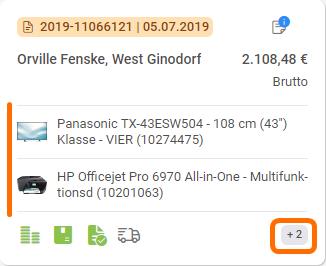
Auch in dieser Kachel stehen dir neben dem Memo und allen Optionen zu einer Bestellung oder einem Angebot auch Hinweise auf Besonderheiten zur Verfügung. Sie werden durch ein Symbol an der Belegnummer angezeigt. Fährst Du mit der Maus über das Symbol, so siehst du die Besonderheiten.
Bei einer Bestellung können Besonderheiten angezeigt werden, wenn Artikel noch ganz oder teilweise geliefert oder berechnet werden müssen oder wenn nicht alle Artikel geliefert oder berechnet worden sind.
Angebote erhalten einen Hinweis, solange sie noch nicht angenommen oder im Rahmen einer Bestellung erfüllt worden ist. Auch zurückgestellte oder abgelehnte Angebote werden mit einem Hinweis versehen.
Greife schnell auf das Memo und Belege sowie Dateien zu
Die Schnellansicht ermöglicht dir nun einen schnellen Zugriff auf zwei häufig benötigte Informationen im Zusammenhang mit der Recherche zu Bestellungen und Angeboten.
Zum einen siehst du in der Schnellansicht sofort direkt oberhalb der in einer Bestellung oder einem Angebot enthaltenen Artikel das Memo, wenn es bereits Inhalt hat.
Hat das Memo noch keinen Inhalt, so kannst du es schnell aufklappen und direkt das Memo im eingeblendeten Feld bearbeiten. Sobald du aus dem Feld klickst, wird die Änderung gespeichert. Selbstverständlich kannst du weiterhin einen Zeitstempel setzen.
Des Weiteren kannst du sofort unterhalb der Artikel sehen, welche Belege mit der Bestellung oder dem Angebot verknüpft sind. Zudem siehst du auch die Dateien, die in Elements an die Bestellung oder das Angebot angehängt worden sind. Du kannst diese entweder mit einem Klick in der Vorschau ansehen oder per E-Mail versenden.
Wir haben die E-Mail-Ladezeiten optimiert
Du bearbeitest jeden Tag viele E-Mails und musst dazu auch noch häufig zwischen verschiedenen Ordnern wechseln? Und in jedem Ordner sind bereits viele E-Mails enthalten?
Dann werden dir bestimmt unsere Optimierungen helfen, die wir „unter der Haube“ integriert haben. Diese sorgen dafür, dass vor allem Ordner mit vielen E-Mails schneller geladen werden.
Neue Impulse in der Administration
In diesem Update fließen einige Optimierungen ein, die ihr direkt bei uns angefragt habt. Wir wünschen dir viel Freude bei der Nutzung dieser neuen Features.
Verlinke eigene Inhalte
Im B2B-Portal hast du bislang die Möglichkeit, über das Dashboard-Widget auf eigene Inhalte hinzuweisen. Diese können direkt im B2B-Portal sein, aber auch auf externe Links verweisen.
Ab sofort kannst du beliebig viele, zusätzliche Informationen in Elements aufnehmen und diese den von dir festgelegten Kundengruppen zur Verfügung zu stellen.
Du hast eine Website, auf der du die am häufigsten gestellten Fragen zu euren Produkten beantwortest. Diese Information sollen deine Kunden direkt im B2B-Portal sehen können. Dazu legst du dir eine zusätzliche Information in der Administration an und gibst diese für alle Business-Login-Gruppen frei.
Nun wird bei allen Kunden im Dashboard der Bereich „Informationen“ angezeigt. Dort können sie auf die FAQ zu euren Produkten zugreifen. Wie festgelegt, wird die Website als eigener Arbeitsbereich im B2B-Portal angezeigt.
BEISPIEL
Du kannst also festlegen, wer eine Information sehen darf und wie diese Information präsentiert wird. Dabei wird die Information entweder in einem neuen Tab im Browser aufgerufen oder direkt als eigener Arbeitsbereich in Elements.
Wenn du möchtest, dass eure Kunden die Information immer sehen, kannst du diese als persistenten Arbeitsbereich festlegen.
Selbstverständlich kannst du auch für den internen Gebrauch auf zusätzliche Informationen verweisen. Auch hier kannst du das in Form eines persistenten Arbeitsbereichs machen. Zudem kann sich jeder Benutzer selbst das Widget „Informationen“ auf seinem Dashboard platzieren.
Passe die Mailvorlagen an
Wenn eure Kunden eine Anfrage im B2B-Portal anlegen, ein Angebot annehmen oder du einer Kundin einen Zugang zum B2B-Portal aktivierst, versendet Elements automatisch eine E-Mail.
Diese E-Mails kannst du unter „Mailvorlagen“ bearbeiten und aktivieren und auch in verschiedene Sprachen übersetzen. Nun stehen dir auch alle Platzhalter zur Verfügung, die in der E-Mail genutzt werden können.
Konkret kannst du auf Benutzerdaten zugreifen und im Rahmen von Anfragen auf Daten des Warenkorbs.
Zudem stehen dir Belegdaten zur Verfügung, wenn der Kunde über das angenommene Angebot informiert wird.
Bei der Übersetzung musst du dir um die Platzhalter selbstverständlich keine Gedanken machen. Denn diese werden nicht übersetzt, damit sie dann korrekt beim Versand der E-Mail aufgelöst werden können.
Nutze eine neue Authentifizierungsmethode für deine E-Mail-Konten
Neben den seit langer Zeit integrierten Authentifizierungsmethoden in den POP3- und SMTP-Konten hast du nun die Möglichkeit, das Konto per „OAuth2“ zu verknüpfen. Das ist zum Beispiel bei Microsoft Exchange / Office365 möglich.
Sobald du diese Methode gewählt hast, musst du kein Passwort mehr eingeben. Vielmehr musst du dann das Konto mit dem Online-Konto verknüpfen. Dabei wirst du nach den gültigen Zugangsdaten gefragt und musst dich ggf. noch mit einem zweiten Faktor authentifizieren. Sowohl das POP3- als auch das SMTP-Konten müssen separat verknüpft werden.
Sobald du das Konto erfolgreich verknüpft hast, musst du die Verknüpfung je nach Anbieter in regelmäßigen Abständen erneuern.
Du erkennst, wieso eine Aktion ausgelöst worden ist
Mit den Aktionen ist es dir seit jeher möglich, in Elements individuelle Anpassungen vorzunehmen. Ab sofort kannst du sogar noch individueller mit Hilfe der Aktionen auf die Anwender und Anwenderinnen reagieren. Denn ab sofort siehst du bei einer Aktion, aus welchem Grund die Aktion ausgelöst worden ist.
Verwalte ungenutzte Connector-Instanzen
Wie du weißt, stellt Elements über einen Connector eine Verbindung zu deinem ERP-System her. In den meisten Fällen funktioniert das reibungslos.
Nun kann es aber passieren, dass der Elements Connector auf verschiedenen Servern installiert und aktiviert ist. Das kann zum Beispiel passieren, wenn man den Server umgezogen hat oder wenn man den Connector aus Versehen auf dem „falschen“ Server installiert hat. Ab sofort wird immer die neueste, also zuletzt aktivierte Connector-Instanz genutzt.
Zudem findest du in der Basiskonfiguration „Connector“ den Bereich „Bekannte Connector-Instanzen“. Dort werden alle bislang genutzten Instanzen mit dem Hostnamen des Windows-Servers, auf dem der Elements Connector lief, aufgelistet.
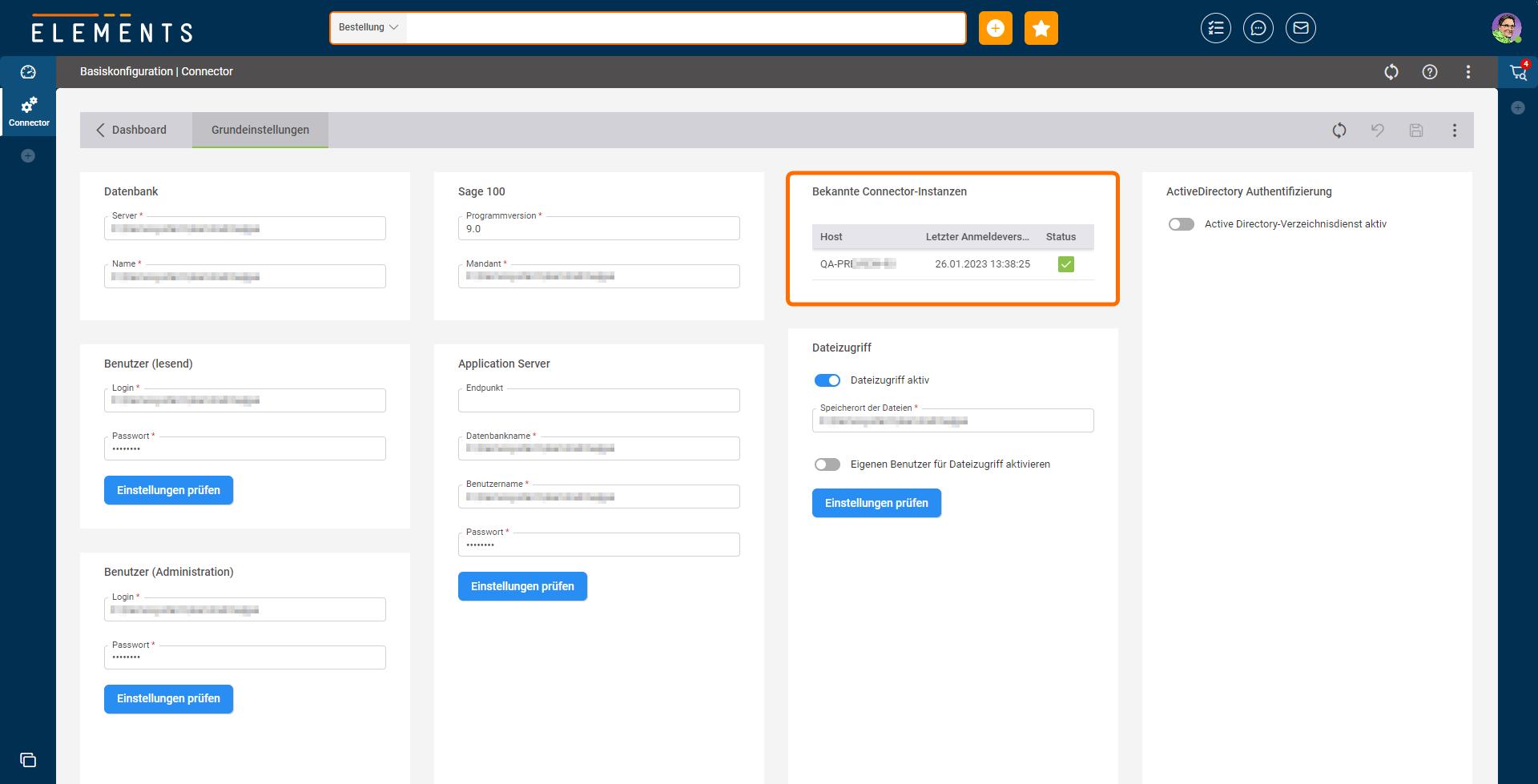






„*“ zeigt erforderliche Felder an






Partner Werden
Wir freuen uns auf den Kontakt und helfen Ihnen bei aufkommenden Fragen gerne weiter!

„*“ zeigt erforderliche Felder an
Wir freuen uns auf die Anmeldung und helfen Ihnen bei aufkommenden Fragen gerne weiter!
„*“ zeigt erforderliche Felder an
